Управление отчетами
Модуль «Управление отчетами» позволяет управлять и настраивать службы «Статистика» и «Счетчики», а также предоставляет возможность формирования отчетов работы данных служб как в произвольной форме, так и в предустановленных формах. Модуль расположен в меню Пользователи и статистика > Управление отчетами.
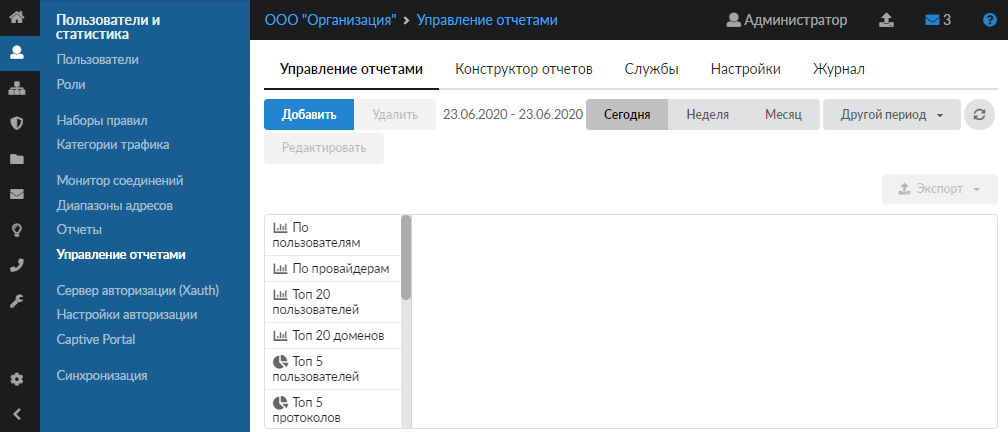
Данный модуль содержит следующие вкладки:
Временной период (день, неделя, месяц, другой период) можно выбрать в правом верхнем углу отчета. Настройка доступна только для вкладок «Управление отчетами», «Конструктор отчетов» и «Журнал». По умолчанию выводятся данные за текущий день.
При необходимости можно сохранить данные отчета в файл (кроме вкладок «Службы» и «Настройки»). Для этого нажмите кнопку «Экспорт» и выберите нужный формат файла (.csv, .txt или .xls) либо отправьте файл на печать (доступно только для конструктора отчетов).
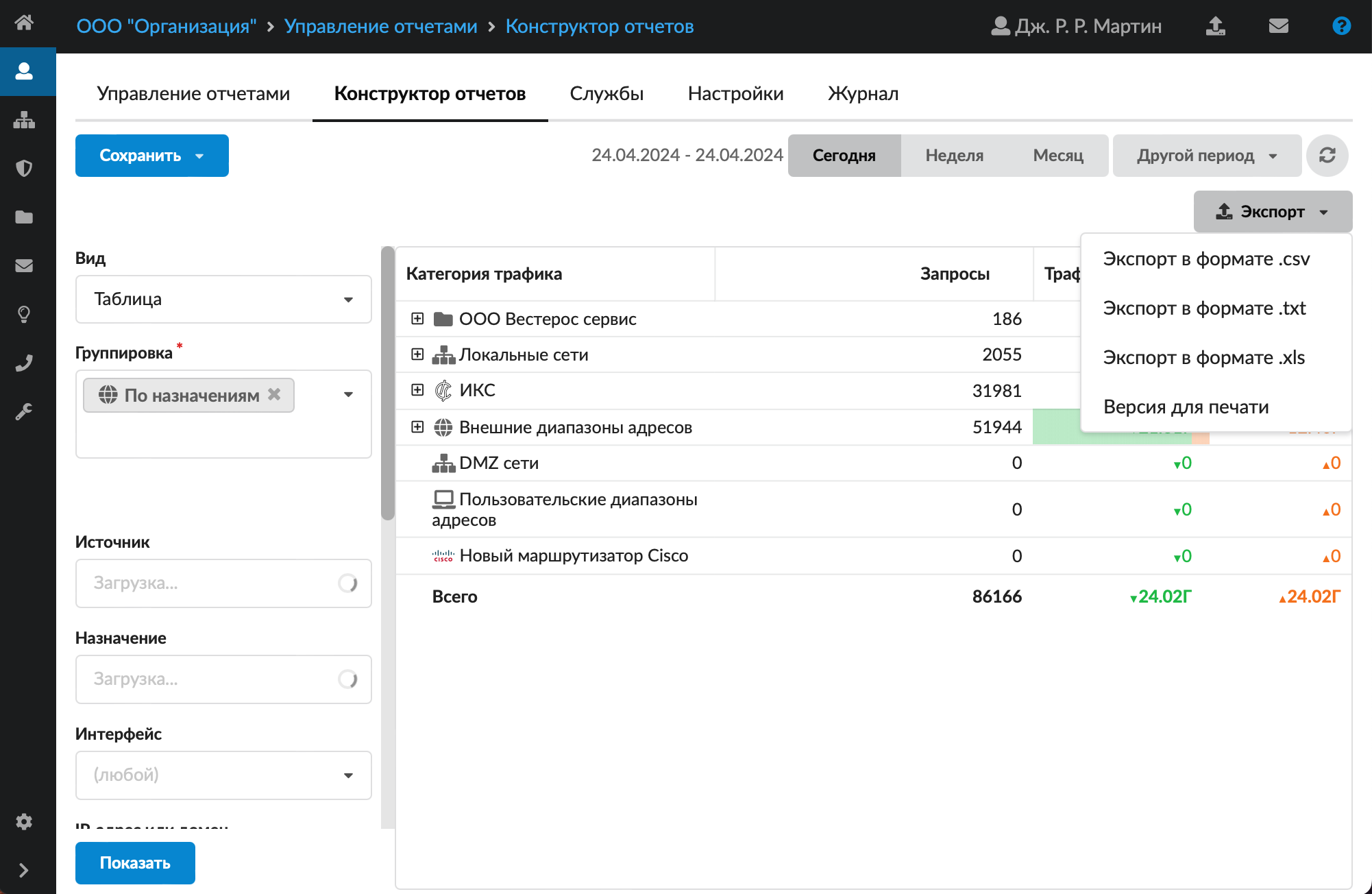
Чтобы обновить данные на вкладке, нажмите кнопку ![]() .
.
Управление отчетами
В левой части вкладки отображается список всех отчетов: предустановленных системой и созданных пользователем ИКС с ролью «Администратор». Нажмите на название нужного отчета — он отобразится в правой части вкладки.
Предустановленные отчеты нельзя редактировать или удалить.
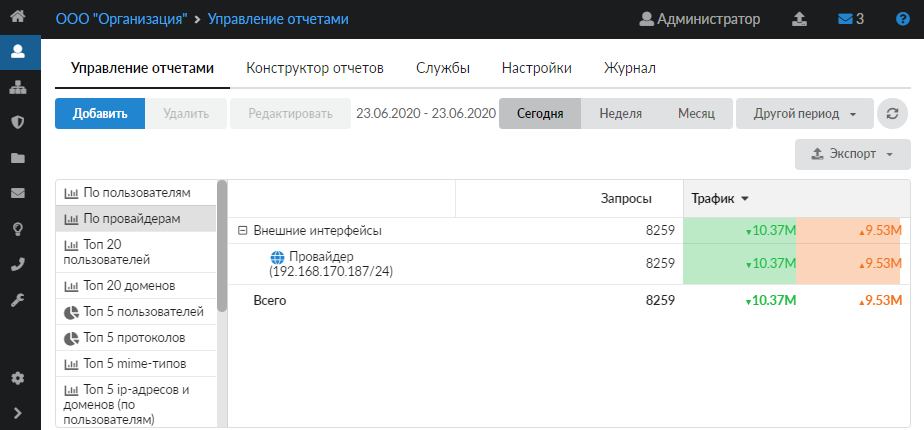
На вкладке расположены кнопки управления:
- «Добавить» — откроется вкладка «Конструктор отчетов»;
- «Редактировать» — откроется вкладка «Конструктор отчетов» с заполненными полями в соответствии с выбранным отчетом;
- «Удалить».
Конструктор отчетов
Данная вкладка позволяет создавать отчеты по заданным параметрам фильтров, которые можно применять к общей статистике в любых комбинациях для отображения необходимых статистических данных.
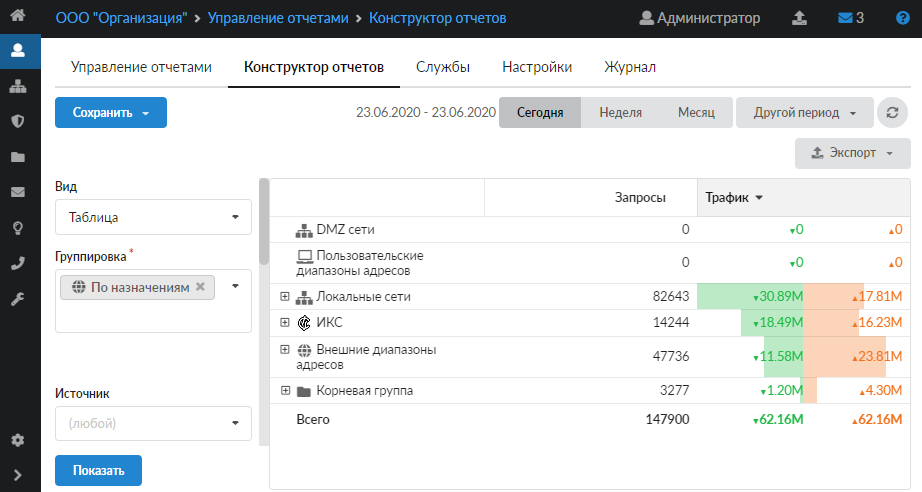
В левой части вкладки задаются параметры фильтрации статистики:
- Название — доступно в случае редактирования ранее созданного отчета. Позволяет изменить название отчета.
- Вид — позволяет задать один из возможных вариантов отображения:
- детализация IP — отображает таблицу со статистикой всех соединений, прошедших через ИКС, по IP-адресам;
- детализация HTTP — отображает таблицу со статистикой по HTTP/HTTPS-трафику, полученную от прокси-сервера;
- таблица — отображает отчет в виде таблицы, в зависимости от настроек фильтрации статистики;
- круг — отображает отчет в виде круговых диаграмм, в зависимости от настроек фильтрации статистики;
- столбцы — отображает отчет в виде гистограммы, в зависимости от настроек фильтрации статистики;
- пузыри — отображает отчет в виде кругов, в зависимости от настроек фильтрации статистики.
- Группировка — группирует все элементы выводимых данных по выбранной области: назначению, источнику, интерфейсу, IP-адресам и доменам, протоколам, портам, MIME-типам, времени. При этом в каждой области можно задать более узкую группировку. Группировать выводимые данные можно по нескольким категориям при условии отображения в виде таблицы. Группировка производится по следующему принципу: первый уровень отображения в дереве группируется по первому значению из данного поля, второй уровень — по второму значению и т. д.
Группировка является единственным обязательным параметром для составления отчета.
- Источник — фильтрует сгруппированную статистику по источнику генерации. В качестве источника указывается диапазон адресов или IP-адрес, заведенный в ИКС.
- Назначение — фильтрует сгруппированную статистику по назначению. В качестве назначения указывается диапазон адресов или IP-адрес, заведенный в ИКС.
- Интерфейс — фильтрует сгруппированную статистику по интерфейсу, заведенному в ИКС. В качестве интерфейса возможно указать: туннели, DMZ, VPN, внешние и внутренние интерфейсы.
- IP-адрес, домен, категория трафика — фильтрует сгруппированную статистику по IP-адресу, домену или категории трафика.
- Категории трафика — позволяет выводить статистику по выбранным категориям трафика.
- Протокол — фильтрует сгруппированную статистику по одному из протоколов: IP, ICMP, TCP, UDP, GRE, IPIP, L2TP.
- Порт — фильтрует сгруппированную статистику по порту: используемому службой ИКС, общепринятому или любому указанному.
- MIME-тип — фильтрует сгруппированную статистику по одному из предустановленных MIME-типов.
- Результат — фильтрует сгруппированную статистику по коду ответа от стороннего веб-сервера.
- Время — фильтрует сгруппированную статистику, относящуюся только к выбранному временному периоду, шаг указывается в часах.
Выберите необходимые фильтры и нажмите кнопку «Показать» — справа отобразится соответствующий отчет.
Сохранить фильтр
Чтобы запомнить выбранный набор фильтров и в дальнейшем не настраивать его заново, выполните следующие действия:
- Нажмите кнопку «Сохранить отчет» и выберите категорию отчета: общий или пользовательский отчет.
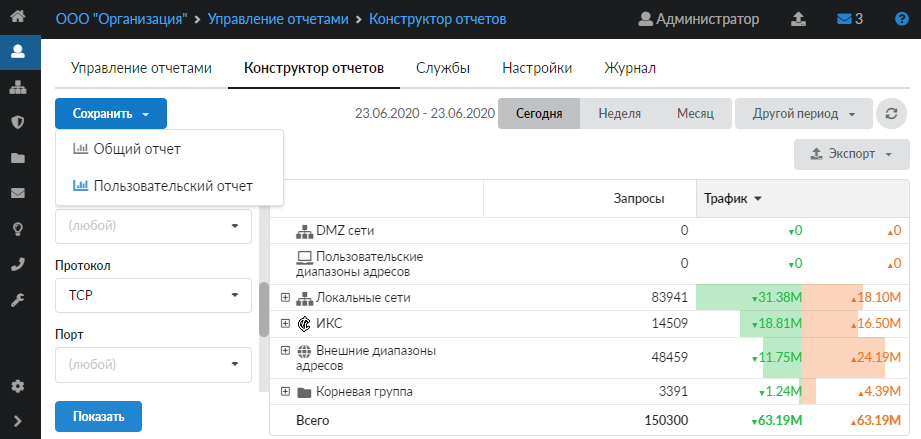
- Введите название нового отчета.
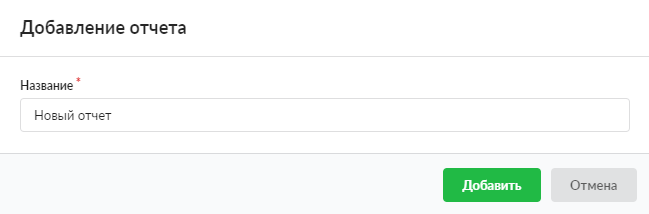
- Для общего отчета также есть возможность настроить автоматическую выгрузку. Выберите параметры: период, день недели и время выгрузки, формат, папка назначения. Если требуется, настройте автоматическое удаление отчета.
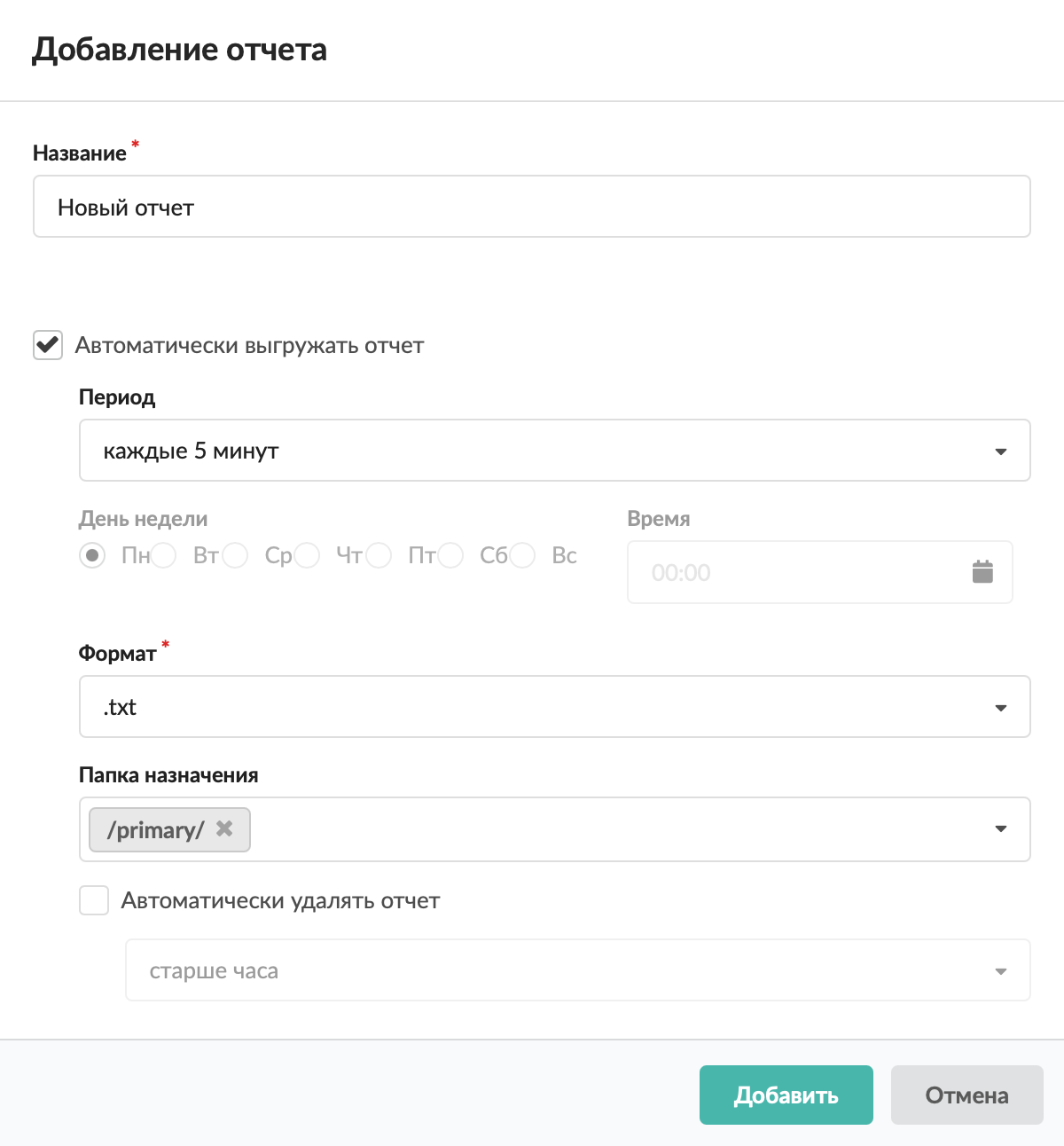
- Нажмите «Добавить» — созданный отчет будет доступен на вкладке «Управление отчетами».
Особенности отчета в виде таблицы
В таблице можно управлять видимостью столбцов, порядком отображения и форматом выводимых данных.
При экспорте отчета-таблицы откроется окно «Настройки», в котором будет предложено выбрать, как экспортировать таблицу: все страницы либо в виде дерева с выбором уровня вложенности детализации в дерево.
Особенности отчета в виде круговых диаграмм
Круговые диаграммы при экспорте будут преобразованы в табличный вид.
Пример. Просмотр объема трафика за определенный период
Чтобы вывести суммарное значение выбранного трафика без использования стандартных отчетов за выбранный период времени, выполните в конструкторе отчетов следующие действия:
- В поле «Группировка» выберите «По источникам».
- В поле «Назначение» выберите «Внешние диапазоны адресов».
- Укажите начальную и конечную дату временного периода, за который требуется вывести статистику пользователей.
- Нажмите кнопку «Показать» — отчет будет показан в правой части вкладки.
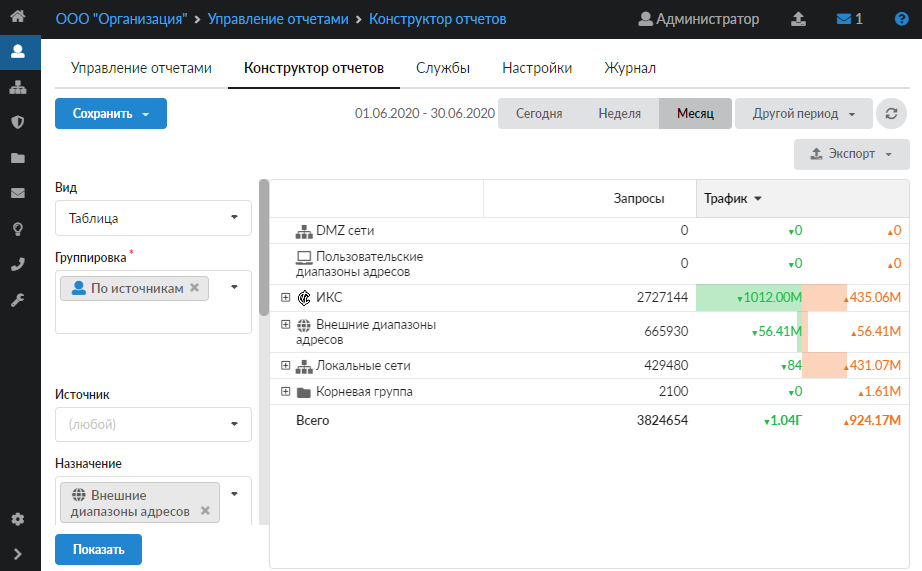
Службы
На данной вкладке отображаются состояния служб «Статистика» и «Счетчики» с возможностью выключить либо включить последние сообщения в журнале.
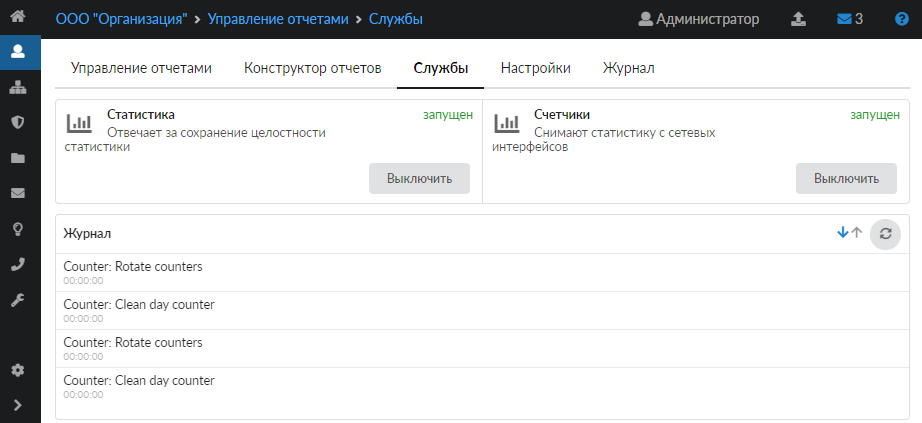
Настройки
На данной вкладке можно определить параметры отображения и хранения журналов вышеописанных служб и записей статистики.
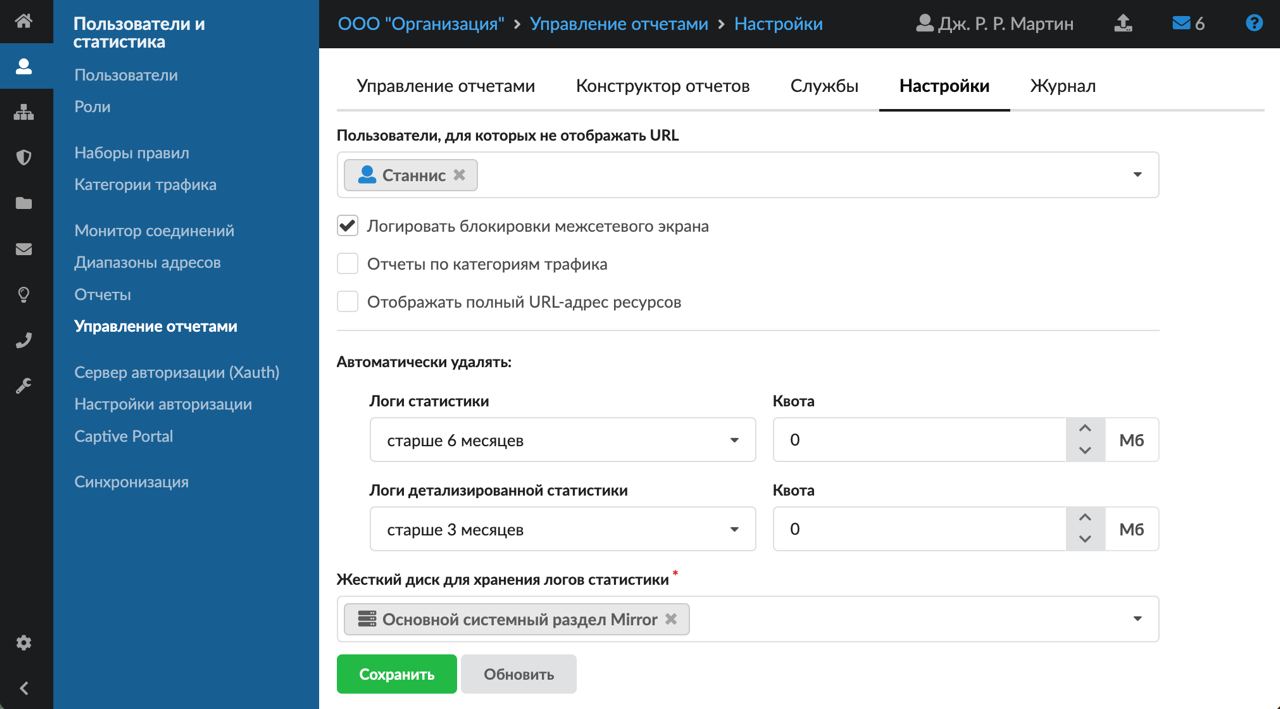
- В поле «Пользователи, для которых не отображать URL» можно задать пользователей и (или) группы пользователей, для которых при формировании отчета не будет отображаться URL посещенных ресурсов. Вместо этого в отчете будет указано: «URL для пользователя скрыт». Данное отображение начнет работать только с момента его применения и только для новых запросов от указанных пользователей.
- При установке флага «Логировать блокировки межсетевого экрана» в отчетах, кроме обычных запросов, также будут отображаться блокировки, произведенные межсетевым экраном. Для их отображения на вкладке «Конструктор отчетов» можно задать: в поле вид — «Детализация IP», в поле результат — «403 Forbidden».
- Если установлен флаг «Отчеты по категориям трафика», в отчете, у которого выбран вид «Детализация HTTP», будет указана категория, к которой относится соответствующий URL.
Внимание! Использование отчетов по категориям трафика увеличит нагрузку на сервер. Это может замедлить его работу.
- При установке флага «Отображать полный URL-адрес ресурсов» в отчете URL-адреса будут отображаться в полном виде.
Внимание! При отображении полных URL-адресов ресурсов статистика займет больше места на жестком диске, а также увеличится нагрузка на сервер, что может замедлить его работу.
- Блок «Автоматически удалять» позволяет установить временные рамки или квоту на хранение данных статистики и детализированной статистики. Данные рамки также можно настроить в модуле «Система».
- Поле «Жесткий диск для хранения логов статистики» позволяет переместить логи статистики и записать их на отдельный жесткий диск.
Журнал
На данной вкладке отображается сводка всех системных сообщений модуля с указанием даты и времени.
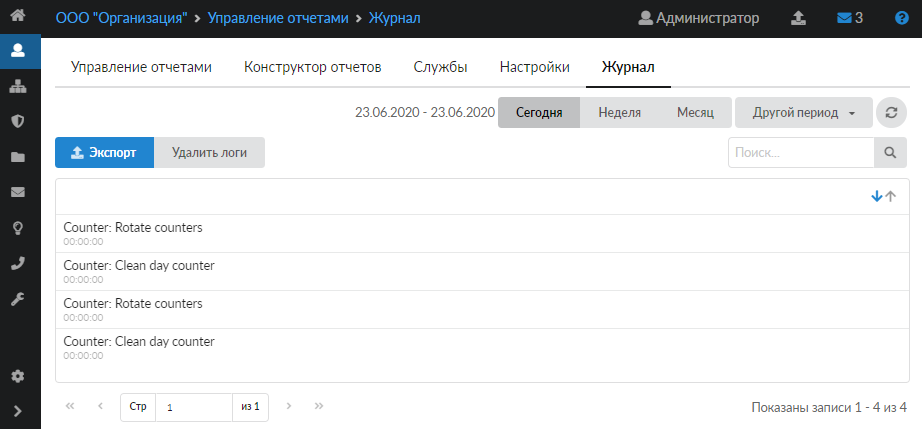
Журнал является стандартным элементом веб-интерфейса ИКС.

 Сайт ИКС
Сайт ИКС Скачать ИКС
Скачать ИКС Чейнджлог
Чейнджлог